यह pBot प्रोग्राम क्या है?
PBot ऐप एक मनोरंजन कार्यक्रम है जिसके साथ आप कर सकते हैं बातचीत करने के लिए। इस सॉफ्टवेयर के डेवलपर के अनुसार, pBot में बनाया गया है कृत्रिम के क्षेत्र में आधुनिक मानकों का अनुपालन खुफिया।
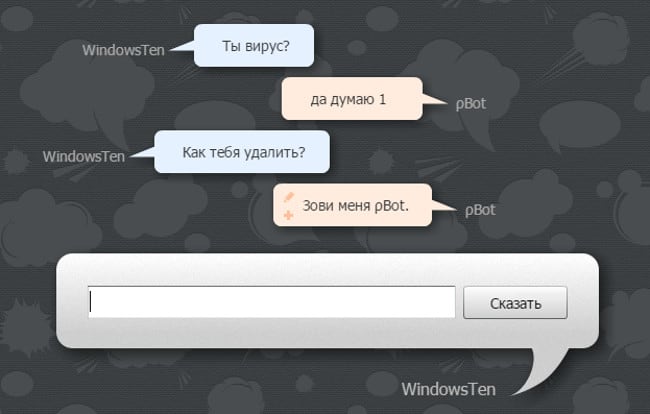
पीबीओटी में संचार
प्रोग्राम विंडो में, आप प्रश्न पूछ सकते हैं और उत्तर प्राप्त कर सकते हैं। कभी-कभी एप्लिकेशन सामान्य रूप से प्रतिक्रिया करता है, और अन्य मामलों में – जगह से बाहर। हालांकि, pBot से कोई व्यावहारिक लाभ नहीं है। क्या यह pBot है, हमने विश्लेषण किया है, अब हम प्रोग्राम को हटाने का विश्लेषण करेंगे।
कंप्यूटर से pBot को पूरी तरह से कैसे हटाएं
हालांकि यह pBot एप्लिकेशन दुर्भावनापूर्ण नहीं है सॉफ्टवेयर (हालांकि कुछ शुरू में हो सकता है अलग ढंग से सोचने के लिए), कंप्यूटर पर इसकी उपस्थिति अवांछनीय है। इस तथ्य के बावजूद कि ज्यादातर मामलों में वह नहीं करती है मैनिफ़ेस्ट, कभी-कभी यह समस्याएँ पैदा कर सकता है। इसलिए मंचों पर लोगों को शिकायत है कि इसी आवेदन के कारण खेल के दौरान खेल कम से कम किया जाता है। इसके अलावा, यह संभावना है कि एक साथ है FreeWare एप्लिकेशन के साथ एक संशोधित संस्करण स्थापित किया गया था एक प्रोग्राम जिसमें दुर्भावनापूर्ण कोड मौजूद है, उदाहरण के लिए, उपयोगकर्ता के बारे में व्यक्तिगत जानकारी एकत्र करना।
PBot प्रोग्राम को हटाने के लिए, आपको एक श्रृंखला चलाने की आवश्यकता है गैर-मानक जोड़तोड़। विशेष रूप से, आपको करने की आवश्यकता होगी निम्नलिखित:
- कंप्यूटर को पुनरारंभ करें;
- बूट स्टार्टअप स्क्रीन के बाद, लेकिन स्क्रीन दिखाई देने तक विंडोज बूट प्रेस F8;
- इस क्रिया के पूरा होने पर, एक सूची दिखाई देती है जिसमें आपको आवश्यकता होती है “सुरक्षित मोड में डाउनलोड करें” का चयन करें;
- डेस्कटॉप को बूट करने और हिट करने के बाद, आपको खोलना होगा कार्य प्रबंधक और जांचें कि क्या कोई pbot.exe प्रक्रिया है (यदि खाओ, फिर इसे पूरा करो);
- “नियंत्रण कक्ष” खोलें – “प्रोग्राम की स्थापना रद्द करें”;
- सूची में pBot ढूंढें और इसे हटा दें।
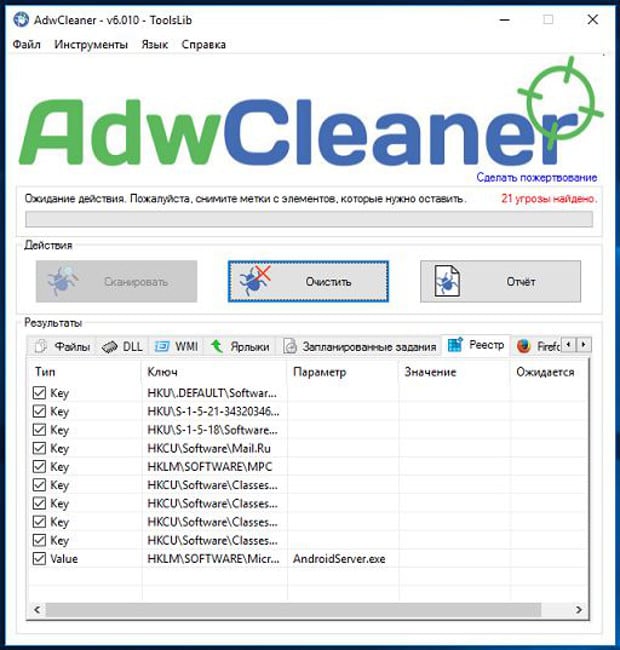
AdwCleaner antispyware सॉफ्टवेयर
इस तथ्य के बावजूद कि उचित कार्यों के बाद कार्यक्रम हटा दिया जाना चाहिए, यह पीसी पर फिर से हो सकता है। कि आपको इसे रोकने की आवश्यकता होगी:
- AdwCleaner एप्लिकेशन इंस्टॉल करें;
- इस उपयोगिता का उपयोग करके अपने कंप्यूटर को स्कैन करें;
- यदि खतरे मिलते हैं, तो कार्यक्रम की अनुमति दें हटा दें।
फिर यह अनुशंसा की जाती है कि आप रजिस्ट्री को CCleaner से साफ करें। यह है इस प्रकार किया गया:
- यदि CCleaner स्थापित नहीं है, लेकिन आपको डाउनलोड करने की आवश्यकता होगी और इसे स्थापित करें;
- एप्लिकेशन लॉन्च करें और “रजिस्ट्री” टैब पर जाएं;
- “समस्याओं के लिए खोज” पर क्लिक करें;
- जब स्कैन पूरा हो जाता है, तो “फिक्स …” पर क्लिक करें;
- कार्यक्रम की पेशकश की हर चीज से सहमत;
- फिर यह कंप्यूटर को पुनरारंभ करने के लिए रहेगा।
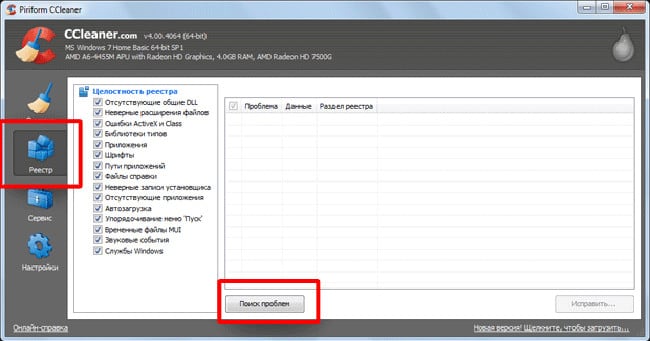
CCleaner के साथ रजिस्ट्री की सफाई
भविष्य में इसी तरह की स्थितियों को रोकने के लिए, स्थापना के दौरान फ्रीवेयर यह जांचना सुनिश्चित करें कि यह किन घटकों के लिए है स्थापित करता है। ऐसा करने के लिए, एक तथ्य के लिए प्रत्येक इंस्टॉलर स्क्रीन की जांच करें इसमें किसी विशेष वस्तु या संदिग्ध चेकबॉक्स की उपस्थिति चेकमार्क के साथ। मुझे लगता है कि हमें पता चल गया है कि pBot क्या है। और इसके साथ क्या करना है।
